En el pasado, había DVD de sistemas operativos que siempre costaban más. Además, siempre eran lentos y propensos a sufrir daños sin importar cuánto los cuidaras. Ahora lo normal es utilizar una memoria USB que podamos tener guardada o no utilizada. Pero, ¿cómo hacerlo en Linux? ¿Qué programa usar? Bueno, en esta publicación, aprenderá cómo crear un USB de arranque de Ubuntu.
Como dije antes, los DVD son cosa del pasado y ahora para instalar una distribución de Linux puedes usar unidades flash USB. Sin embargo, debemos contar con una aplicación que nos facilite el trabajo de crear un USB booteable de Ubuntu en Linux.
Ahora examinaremos algunos de ellos:
Cómo crear un USB de arranque de Ubuntu
El objetivo se puede lograr de dos maneras diferentes. La primera es mediante el uso de un programa con una interfaz gráfica que facilitará el proceso.
El segundo método es usando el comando dd. Este comando debe usarse con mucho cuidado porque podemos dañar algo en el sistema.
Por lo que lo más conveniente es realizar el proceso mediante algún programa.
Desactivar arranque
Este programa es un clásico en la creación de USB booteables en Linux. Tiene paquetes para muchas de las principales distribuciones de Linux.
Para instalarlo en Ubuntu 20.04/18.04 simplemente abra una terminal y agregue un PPA para Unetbootin:
sudo add-apt-repository ppa:gezakovacs/ppa sudo apt update sudo apt install unetbootin
Luego lo ejecuta y el proceso continúa, lo cual es muy intuitivo.
Etcher:la mejor aplicación para crear un USB de arranque de Ubuntu en Linux
No hemos explicado el proceso con Unetbootin porque desde hace unos años ha salido un programa que es sencillamente el mejor de todo Linux.
Lo primero es ir a la web del programa y descargarlo.
Allí, el sitio web detectará automáticamente el sistema operativo y le dará el enlace al archivo correcto para su sistema.
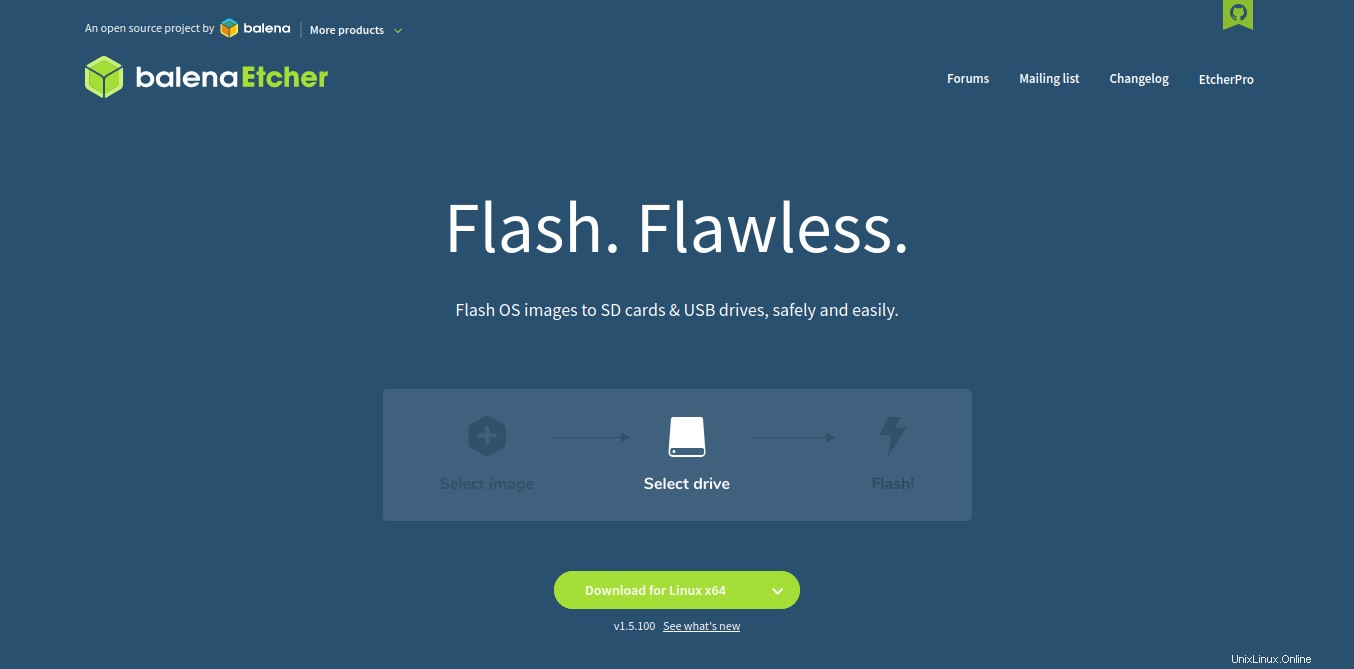
Una vez que descargues el archivo ZIP, tendrás un archivo AppImage que deberás ejecutar haciendo doble clic.
Luego, verá lo siguiente:
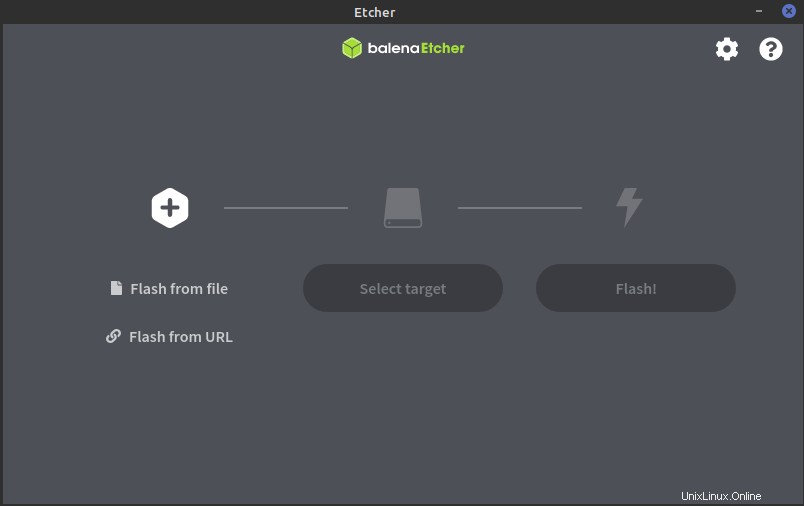
Como puede ver a primera vista, la interfaz de Etcher es bastante simple de entender. Esto se debe a que va directo al grano y nos da lo que queremos.
Tenemos dos opciones, podemos ingresar la URL exacta de una imagen ISO, en este caso, una imagen de Ubuntu 20.04
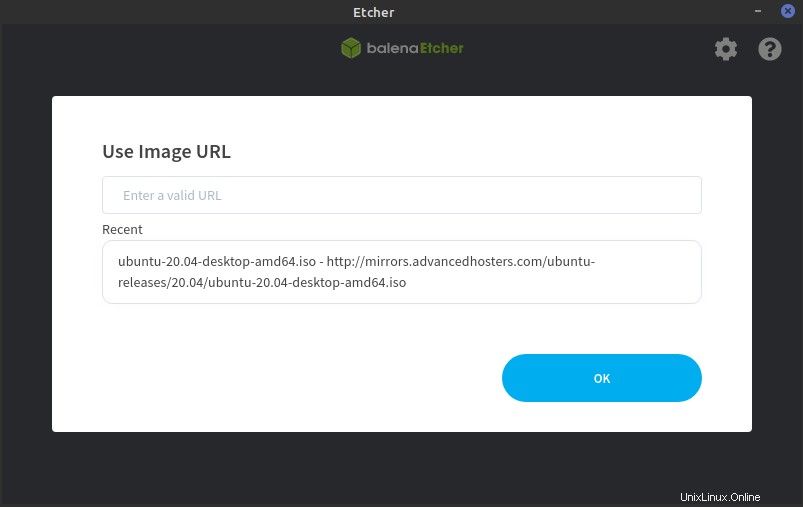
O si ya lo tenemos descargado, solo debemos seleccionarlo.
En cualquier caso, una vez cargada la imagen de Ubuntu, el siguiente paso es seleccionar el dispositivo USB que prepararemos para que sea Bootable. Simplemente haga clic en Seleccionar objetivo y seleccione su dispositivo USB.
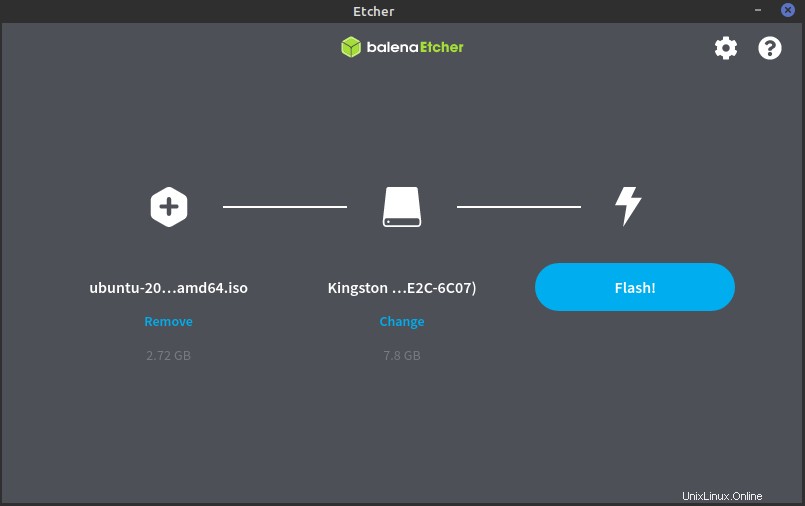
Antes de comenzar el proceso, también puede echar un vistazo a las opciones de la aplicación. Donde podrás habilitar la verificación de todo el proceso.
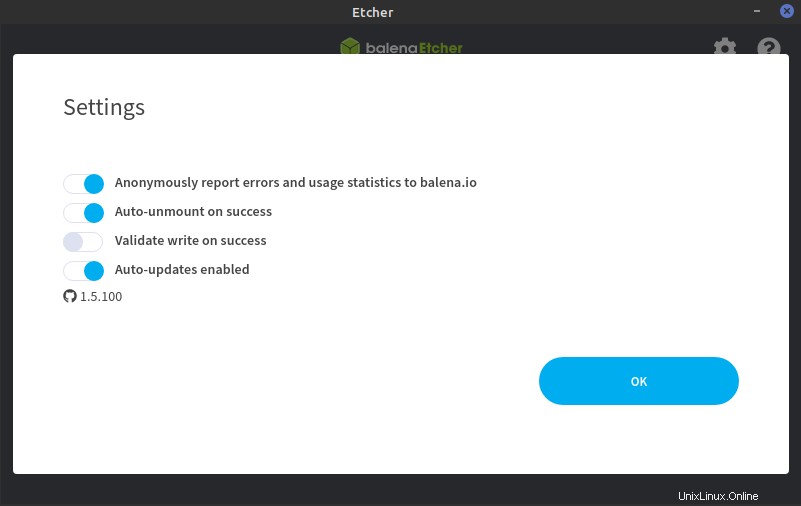
Una vez que el proceso se complete y sea exitoso, verá la siguiente pantalla.
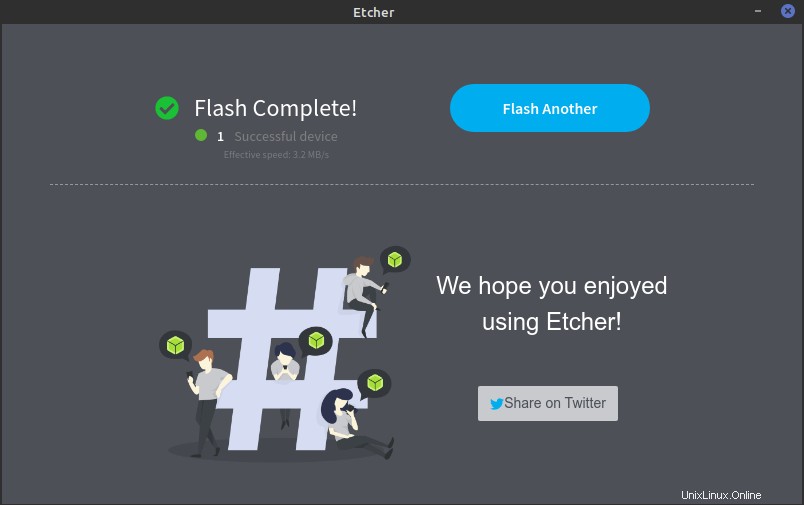
Listo, ahora ha creado un nuevo USB de arranque de Ubuntu en Linux.
Conclusión
Instalar un sistema operativo en una memoria USB es garantía de rapidez y eficacia. Además de ser reutilizable ayuda a aumentar la velocidad de instalación. Atrás quedaron los DVD viejos y lentos.
En Linux tenemos a Etcher que es una maravilla a la hora de crear un USB Bootable y ya no hay excusas para preparar tus memorias e instalar los sistemas que quieras.